L’effacement de la file d’attente d’impression est une tâche facile sous Windows 10. Cependant, il se peut que vous ne puissiez parfois pas effacer ou supprimer des pages de la fenêtre de la file d’attente d’impression. Lorsque vous cliquez avec le bouton droit sur un document dans la fenêtre de la file d’attente d’impression et que vous cliquez sur l’option Annuler, le document / la page n’est pas supprimé de la fenêtre de la file d’attente d’impression.
Si vous ne parvenez pas à effacer ou supprimer un ou plusieurs documents / pages via la fenêtre de la file d’attente d’impression, les solutions suivantes devraient vous aider.
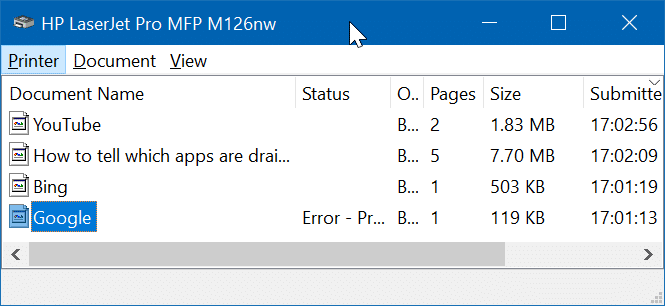
IMPORTANT: Toutes ces méthodes suppriment ou suppriment tous les documents / pages de la file d’attente d’impression. Il n’est pas possible de supprimer ou de supprimer des pages / documents spécifiques de la file d’attente d’impression à l’aide de ces méthodes.
Méthode 1 sur 3
Étape 1: gentil services.msc dans le champ de recherche Démarrer / barre des tâches, puis appuyez sur la touche Entrée.
Étape 2: Localisez le fichier Spouleur d’impression entrée de service. Lancer un fichier clic-droit dessus et cliquez Arrêter option pour arrêter le service.
Étape 3: Enfin, clic-droit sur le Spouleur d’impression le service à nouveau, puis cliquez sur Début option pour démarrer le service Spouleur d’impression.
Cela devrait effacer complètement la file d’attente d’impression. S’il ne vide pas la file d’attente d’impression, essayez les étapes de la méthode 2 (faites défiler vers le bas pour voir).
Méthode 2 sur 2
Étape 1: se connecter à services.msc dans la zone de recherche Démarrer / barre des tâches. Appuyez sur la touche Entrée pour ouvrir le même.
Étape 2: Clic-droit dans l’entrée du service Spouleur d’impression et cliquez sur Arrêter option.
Étape 3: Ouvrez l’Explorateur de fichiers et accédez au dossier suivant:
C: Windows System32 spool PRINTERS
Dans le chemin précédent, remplacez «C» par le nom du lecteur sur lequel Windows 10 est installé.
Si la boîte de dialogue suivante s’affiche avec le message “Vous n’êtes actuellement pas autorisé à accéder à ce dossier”, cliquez sur continue pour accéder en permanence au dossier PRINTERS. L’accès au dossier PRINTERS est une tâche unique et vous n’obtiendrez pas cette boîte de dialogue la prochaine fois.
Étape 4: Sélectionnez tous les fichiers dans le dossier PRINTERS, puis supprimez-les.
Si la boîte de dialogue de confirmation de suppression apparaît, cliquez sur Oui bouton.
Étape 5: Dans la fenêtre Services, clic-droit dans l’élément Spouleur d’impression et cliquez sur Début option pour démarrer le service Spouleur d’impression.
Cela devrait effacer la file d’attente d’impression dans Windows 10.
Méthode 3 sur 3
Dans cette méthode, nous utilisons l’invite de commande pour arrêter le service Spouleur d’impression, supprimer les fichiers dans les fichiers de file d’attente d’impression enregistrés dans le dossier IMPRIMANTES, puis redémarrer le service Spouleur d’impression.
Étape 1: Exécutez l’invite de commande en tant qu’administrateur. Pour ce faire, tapez CMD dans le champ de recherche Démarrer / barre des tâches, clic-droit dans l’entrée d’invite de commandes, puis cliquez sur Exécuter en tant qu’administrateur option.
Étape 2: Dans la fenêtre d’invite de commandes, tapez la commande suivante:
spouleur d’arrêt du réseau
appuyez sur la se connecter à clé. Cela arrêtera le service Spouleur d’impression.
Étape 3: Ensuite, tapez cette commande (copier et coller):
del% systemroot% System32 spool printers * / Q
Frappez le se connecter à pour supprimer tous les fichiers du dossier PRINTERS.
Étape 4: Enfin, redémarrez le service Spouleur d’impression avec cette commande.
spouleur de démarrage net
Vous pouvez fermer l’invite de commande maintenant. Cela devrait vous aider à vider la file d’attente d’impression.